Tworzenie dokumentów eksportowych
Wszystkie dostawy wysyłane za granicę muszą mieć dołączone dokumenty deklaracji celnej. Dokument awiza wysyłki (CSA) w statusie powyżej wartości ST:3 będzie zawierał powiązany dokument wychodzącego listu przewozowego (WBO), do którego można uzyskać dostęp z poziomu dokumentu. Z poziomu WBO można tworzyć dokumenty celne.
Aplikacja Obsługa eksportu (EXPORT) służy do wysyłania elektronicznych raportów celnych do TVINN (urząd celny w Norwegii). W takim formacie nie ma żadnej pozycji o nazwie fracht. Znajduje się tam jedynie wartość eksportowanego towaru, a opłatę za transport należy dodać do deklarowanej wartości. Całkowity fracht w wybranych CSA jest dzielony na każdą pozycję w dokumencie EXP z wagą zgodnie z wartością pozycji CSA.
Tworzenie dokumentów eksportowych
Przy tworzeniu CSA otrzymasz odwołanie do WBO, gdy ustawisz status CSA na wartość ST:4. Aby otworzyć aplikację Obsługa eksportu (EXPORT), znajdź pozycję Logistyka w menu RamBase, a następnie pozycję Odprawa celna. Kliknij pozycję Obsługa eksportu, aby wejść do aplikacji EXPORT.
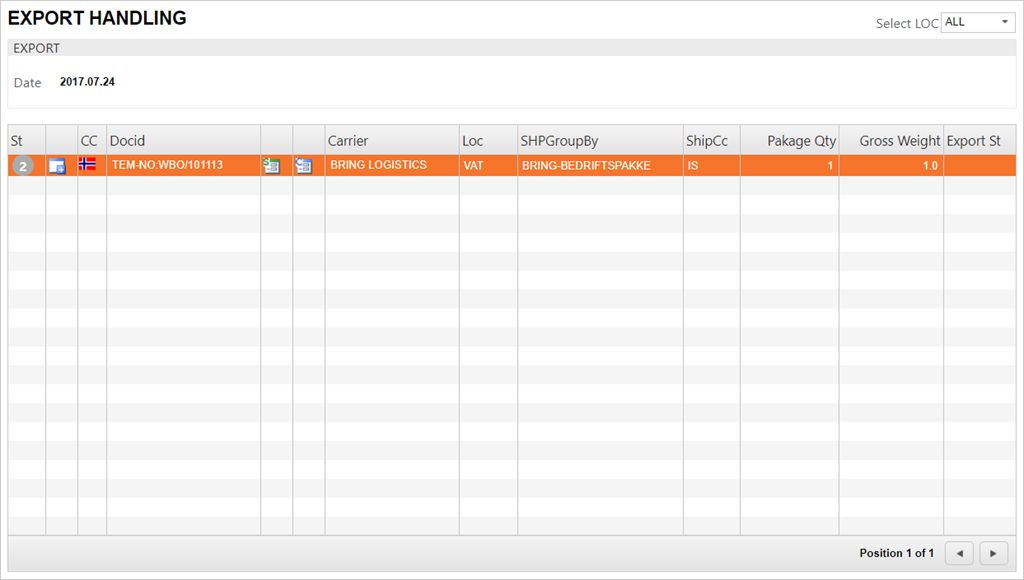
Spowoduje to otwarcie aplikacji EXPORT pokazującej wszystkie WBO do wysłania za granicę z kraju, w którym jest zarejestrowany twój kraj.
Kliknij pozycję Utwórz zgłoszenie wywozowe w odpowiednim wierszu WBO.
W opcji Wygeneruj zgłoszenie wywozowe wybierz prawidłowy kod procedury w menu rozwijanym Wybierz kod procedury. W Norwegii będzie to najczęściej numer 10. Kliknij OK, aby kontynuować.
Kliknij ikonę Sprawdź zgłoszenie wywozowe w wierszu WBO, aby otworzyć aplikację Zgłoszenia wywozowe (EXP). Znajdź powiązany dokument eksportowy, wyróżnij dokument i naciśnij klawisz ENTER.
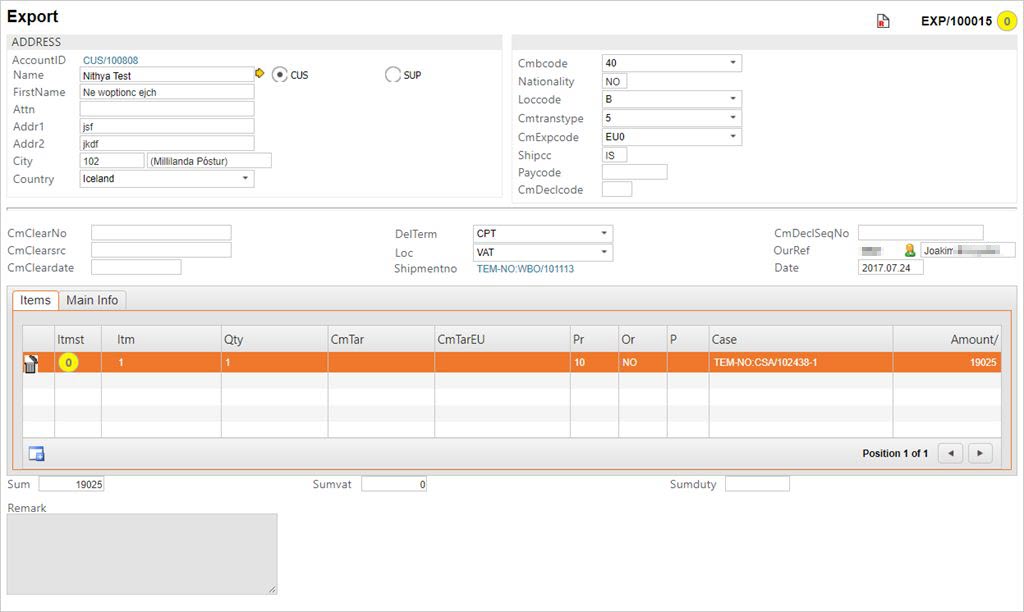
Kliknij folder Informacje główne. Kilka pól jest wstępnie wypełnionych informacjami domyślnymi. Sprawdź te informacje i zmień je, jeśli zajdzie taka konieczność.
Wybierz pochodzenie składu celnego z menu rozwijanego KodLokalizacji.
Pole TypTransakcjiOdprawyCelnej ustawia cenę podaną w dokumentach eksportowych jako bieżącą wartość.
Pole KodExportowyCM wskazuje, dokąd eksport się odbywa i określa charakter transportu (tymczasowy/zwykły).
Pole KodKrajuDostawy wskazuje kraj docelowy.
Pola JednostkaOdprawyCelnej/LokOdprawyCelnej wskazują odbiorców deklaracji celnej. Ważne jest, aby podane tutaj numery były prawidłowe, w przeciwnym razie dokumenty mogą nie zostać zaakceptowane przez urząd celny.
Kilka wstępnie zdefiniowanych wartości w pozostałych polach jest importowanych z aplikacji COM.
Kliknij folder Pozycja. Jeśli w jakiejś kolumnie w wierszu pozycji brakuje wartości, EXP otrzyma status o wartości ST:7, co oznacza poważny błąd.
Aby to naprawić, kliknij łącze CSA w wierszu pozycji. Następnie kliknij wiersz pozycji z brakującymi informacjami. Możesz sprawdzić i poprawić informacje w folderze Różne.
Aby rozwiązać ten problem, możesz też użyć opcji Wygeneruj ponownie deklaracje, która jest dostępna po naciśnięciu klawisza F12.
Powtórz kroki od 1 do 5, aby zastąpić poprzedni dokument EXP.
Jeśli w dokumencie EXP nie będzie zarejestrowana żadna waga, domyślnym ustawieniem jest 1 kg. Naciśnięcie klawisza ENTER, gdy wiersz pozycji jest podświetlony, spowoduje otwarcie okna podręcznego, gdzie można ją dodać wraz z innymi informacjami.
Uwaga! Pochodzenie zostanie odziedziczone z produktu (ART). Jeśli istnieje kilka pozycji o różnym pochodzeniu, zostaną one posortowane w oddzielne wiersze pozycji.
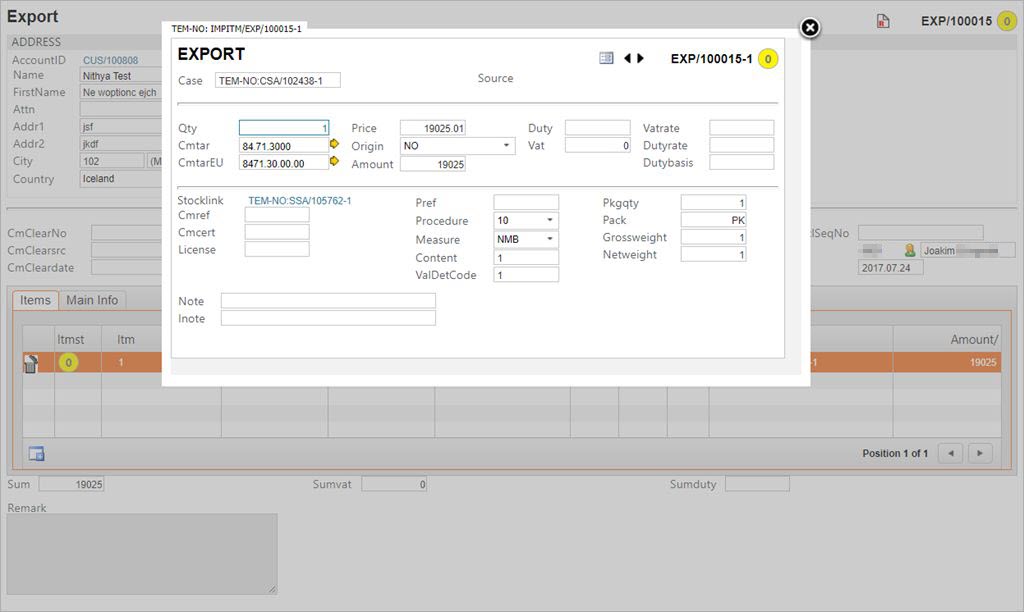
Naciśnij klawisz F12, aby otworzyć menu akcji. Tutaj dostępnych jest kilka opcji.
Opcja Wydrukuj kopię deklaracji daje możliwość wydrukowania kopii deklaracji celnej.
Istnieje również kilka specjalnych opcji dla faktur, w zależności od dostawy. Najczęściej używana jest opcja Drukuj fakturę dla odprawy celnej. Tutaj możesz dodać informacje dla odbiorcy lub firmy transportowej, z której usług korzystasz. Znajdują się tutaj również dwa pola wyboru:
Cena EXP jest skorygowana: jeśli waluta została skorygowana.
Użyj cen z EXP: jeśli cena jest ustawiana ręcznie w dokumencie EXP.
Dla norweskich firm z ustawieniami niestandardowymi
Wyślij FU do TVINN: Ta opcja sprawia, że deklaracja celna jest wysyłana elektronicznie do organu celnego.
Wyślij MA do TVINN: To samo co powyżej, ale pole KodExportowyCm jest ustawione na wartość EU2/3. Spowoduje to ręczne przetwarzanie deklaracji w urzędzie celnym.
Naciśnij klawisz F12 i wybierz opcję Wyślij FU do TVINN, aby wysłać za pomocą EDI i ustawić dokument w statusie ST:9.
Jeśli korzystasz z usług zewnętrznej firmy transportowej, możesz wydrukować kopię deklaracji celnej.